前言
有时候会觉得一块屏幕不够用,我们可以外接一块显示屏(最简单直接的办法)。也可以使用 Mac 自带的隔空播放功能,这个功能有点类似无线投屏,配合其他 Mac、iPad 使用。如果手里没有其他 Apple 设备的话,只能去外界显示器实现了。
总有些特殊的情况,比如说手里有一台老旧的 Windows 电脑,可不可以利用起来,作为 Mac 的扩展屏呢?
答:可以的(需要借助三方软件,装在 Windows 电脑中)。
以下教程针对 Mac 电脑,不适用 Windows 电脑。
Windows 电脑不需要下载软件即可实现多屏操作。
教程开始:
Step1:
需要在 Windows 电脑中下载一款软件。下载地址
注:该软件为 蓝莓投屏 提供。
Step2:
解压已下载的 win-airplay.zip 压缩包。
解压后会得到一个 win-airplay 的文件目录。
先安装 Bonjour。
如果你的 Windows 电脑是 32 位的,就运行 Bonjour.msi 文件。
如果你的 Windows 电脑是 64 位的,则运行 Bonjour64.msi 文件。
Bonjour 安装成功后,运行 Blueberry-Airplay.exe 程序。
如果提示找不到 dll 文件,需要安装:VC 运行库。
Step3:
Windows 电脑需要和 Mac 电脑必须要在同一局域网内。
安装好软件并打开后,在 Mac 的菜单栏中会有一个显示器图标。
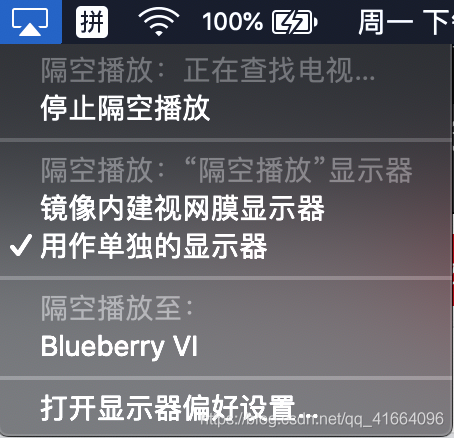
选择隔空播放至 Blueberry VI 即可。
如果想显示同样画面,选择 镜像内建视网膜显示器。
如果想实现屏幕扩展,选择 作用单独的显示器。
————————————————
版权声明:本文为CSDN博主「勇敢的阿呆」的原创文章,遵循CC 4.0 BY-SA版权协议,转载请附上原文出处链接及本声明。
原文链接:https://blog.csdn.net/qq_41664096/article/details/106625451